Al utilizar Autenticación de usuario, el acceso de individuos y grupos de usuarios a la máquina está limitado al nombre de usuario y contraseña.
Cada individuo o grupo de usuarios puede utilizar sólo las funciones que el administrador deja disponibles para él de acuerdo a su autentificación de usuario.
Funciones disponibles para los usuarios
Las funciones disponibles para los usuarios son las relacionadas con el uso de las funciones de copiadora/Document Server, impresora y escáner de la máquina, tales como imprimir, almacenar y enviar archivos.
Los ajustes relacionados con la administración y el ajuste de la máquina, tales como Ajustes del sistema, Características de Copiadora/Document Server, Características de impresora y Características de escáner solo están disponibles para el administrador.
Si las funciones disponibles están limitadas por la autentificación de usuario, usted puede controlar cuáles de esas funciones están disponibles para usted utilizando el siguiente procedimiento:
![]() Muestre la pantalla [Gestión de la libreta de direcciones].
Muestre la pantalla [Gestión de la libreta de direcciones].
Al utilizar el panel de mandos estándar
Pulse la tecla [Inicio] en la parte inferior izquierda del panel de mandos.
Pulse el icono de [Gestión de la libreta de direcciones] en la pantalla [Inicio].
Al utilizar el Smart Operation Panel
Pulse [Inicio] (
 ) en la parte inferior central de la pantalla.
) en la parte inferior central de la pantalla.Pulse el icono de [Gestión de la libreta de direcciones] en la pantalla [Inicio].
![]() Seleccione el usuario.
Seleccione el usuario.

![]() Pulse [Info. Autent.].
Pulse [Info. Autent.].
![]() Pulse [
Pulse [![]() Siguiente] para mostrar "Funciones disponibles".
Siguiente] para mostrar "Funciones disponibles".
![]() En "Funciones disponibles", compruebe las funciones que el usuario puede utilizar.
En "Funciones disponibles", compruebe las funciones que el usuario puede utilizar.
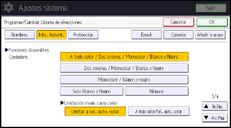
![]() Pulse [OK].
Pulse [OK].
![]() Cierre la pantalla [Gestión de la libreta de direcciones].
Cierre la pantalla [Gestión de la libreta de direcciones].
Al utilizar el panel de mandos estándar
Pulse la tecla [Herramientas de usuario].
Al utilizar el Smart Operation Panel
Pulse [Herramientas usuario] (
 ) en la esquina superior derecha de la pantalla.
) en la esquina superior derecha de la pantalla.Pulse [Inicio] (
 ) en la parte inferior central de la pantalla.
) en la parte inferior central de la pantalla.
